3DSMax如何用挤出方法绘制瓦片?
设·集合小编 发布时间:2023-03-16 11:04:43 109次最后更新:2024-03-08 11:20:17
3DSMax软件中有一个多边形编辑,其中会有一个挤出编辑的功能。使用这个功能,我们能够制作出各种各样的模型,并且富有厚度。那么3DSMax如何用挤出方法绘制瓦片呢?小白可能不知道应该如何灵活的使用这个功能,所以本次的教程来详细的告诉大家应该如何去使用吧!
工具/软件
电脑型号:联想(lenovo)天逸510s; 系统版本:Windows7; 软件版本:3DSMax2012
方法/步骤
第1步
打开3DSMax软件,在“前”视图中绘制一段弧。
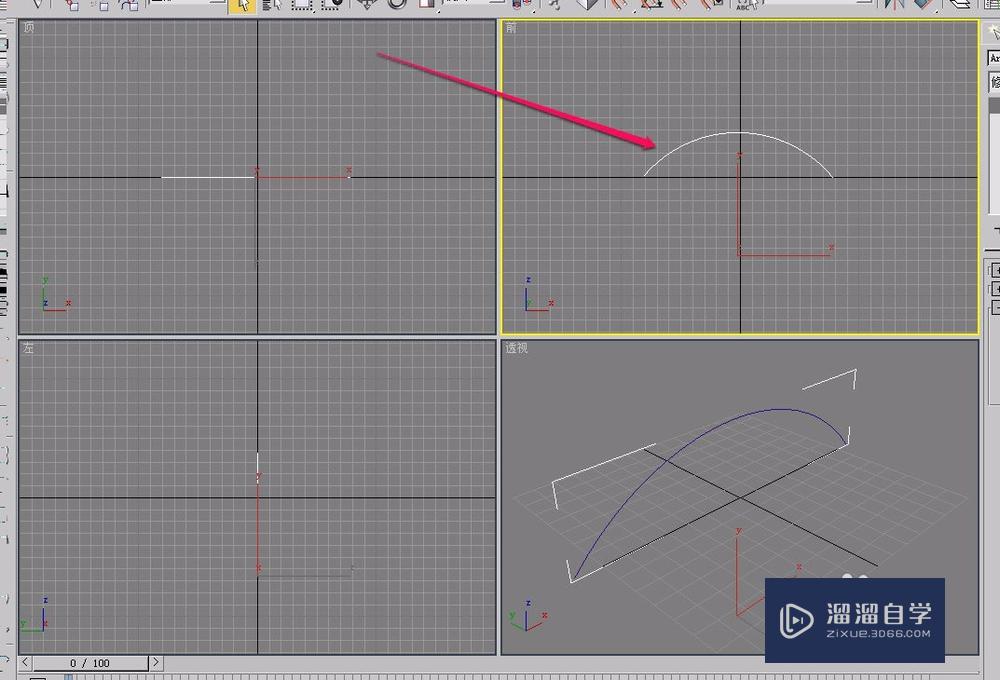
第2步
打开“修改器”菜单,选择“面片/样条线编辑”项中的“编辑样条线”命令。
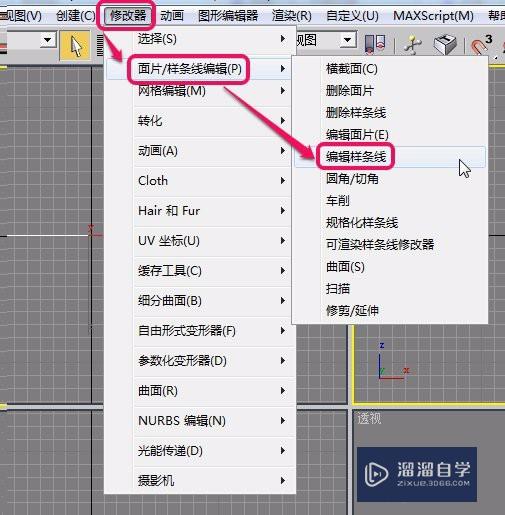
第3步
打开“修改”选项卡,选择“编辑样条线”修改器中的“样条线”层级。

第4步
打开“几何体”卷展栏,将“轮廓”按钮右侧的数值设置为 5.0
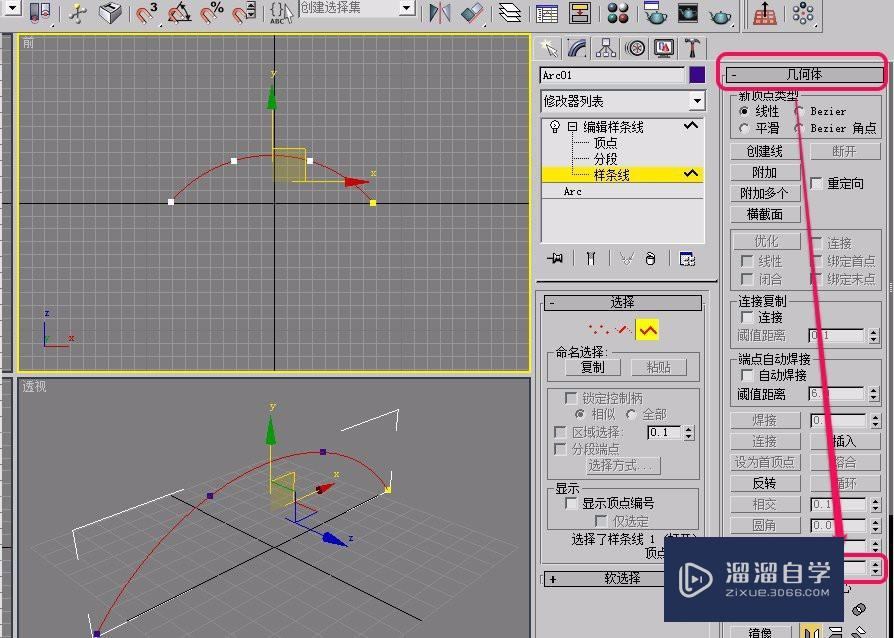
第5步
可以看到,原来的1条样条线变成了2条样条线。
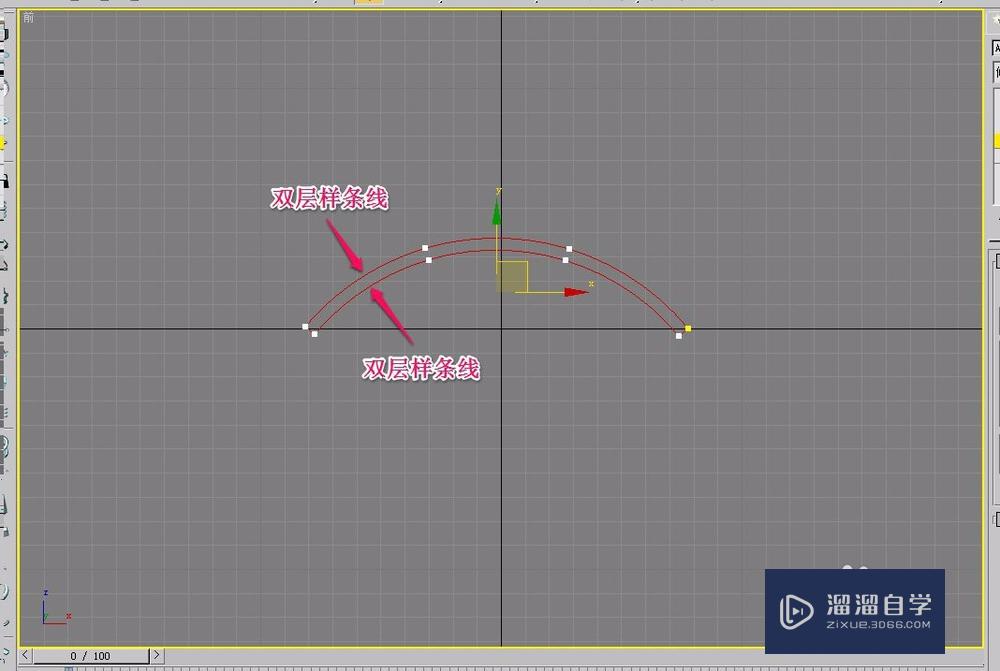
第6步
打开“修改器”菜单,选择“网格编辑”项中的“挤出”命令。
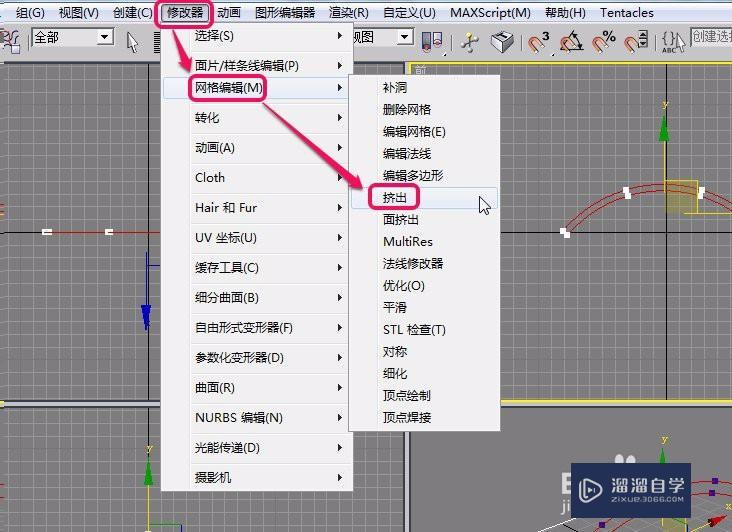
第7步
看到,视图中出现了一段比较短的瓦片几何体,现在我们将它变长一些。
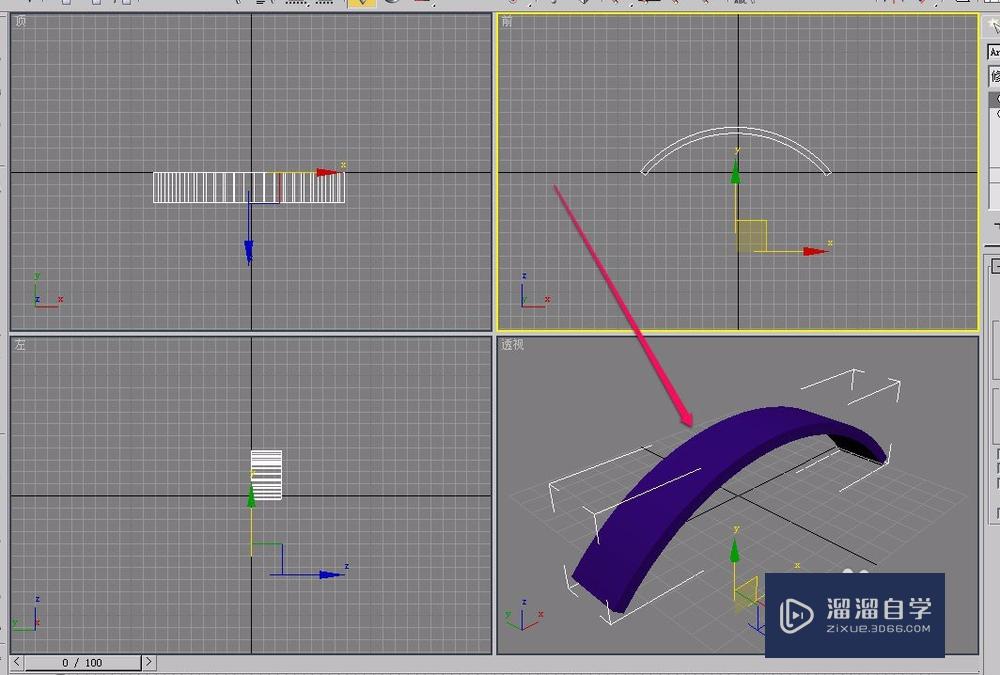
第8步
在“挤出”修改器中,打开“参数”卷展栏,将“数量”设置为 200.0这时,瓦片就比较好看了。

第9步
经过渲染,可以清晰地看到,瓦片是有厚度的。
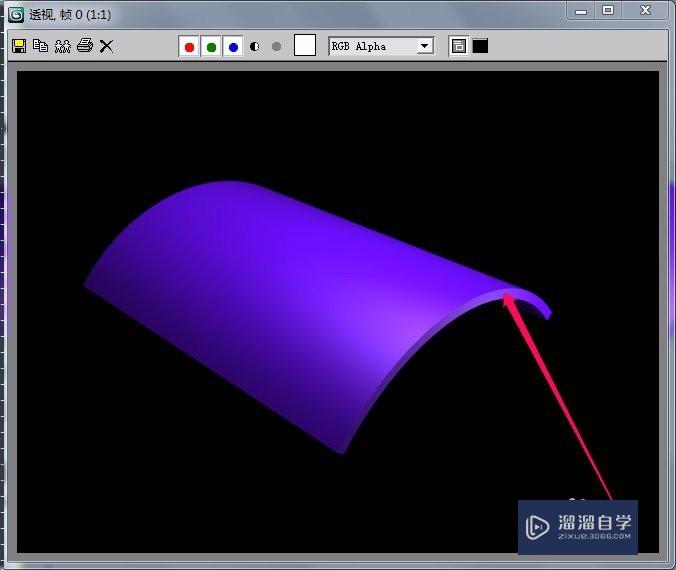
- 上一篇:3DsMax如何焊接几何体顶点?
- 下一篇:3DMax空间扭曲导向器如何使用?
相关文章
广告位


评论列表